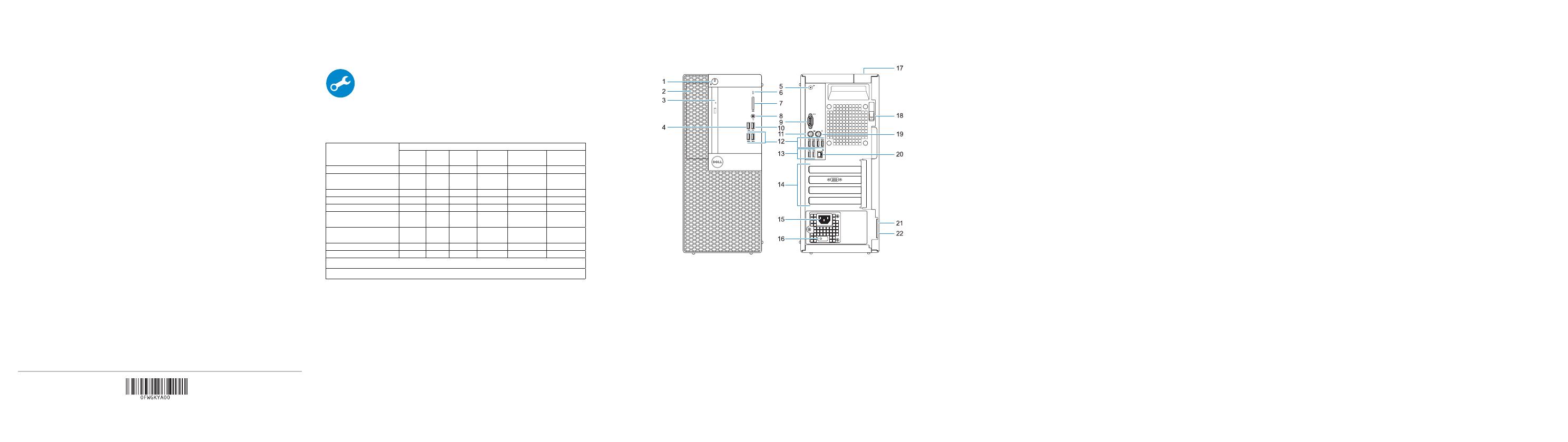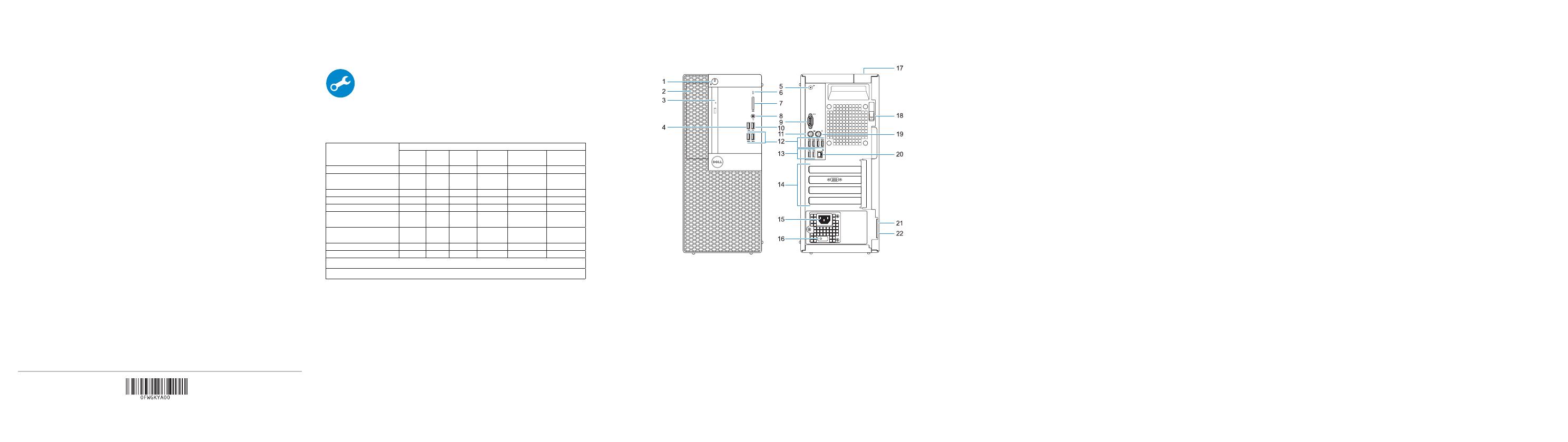
Locate Dell apps
找到 Dell 应用程序 | 找到 Dell 應用程式
Dell アプリを見つけます | Dell 앱 찾기
SupportAssist Check and update your computer
检查和更新计算机
檢查和更新您的電腦
コンピュータを確認してアップデートします
컴퓨터 확인 및 업데이트
Features
功能 | 功能 | 機能 | 기능
1. 电源按钮和电源指示灯
2. 5.25 英寸外置托架
3. 光 盘 驱 动 器( 可 选 )
4. USB 2.0 端 口( 带 PowerShare)
5. 信号输出端口
6. 硬盘驱动器活动指示灯
7. 存 储 卡 读 取 器( 可 选 )
8. 耳机端口
9. 串行端口
10. USB 2.0 端口
11. PS/2 键盘端口
12. USB 3.1 Gen1 端口
13. USB 2.0 端 口( 支 持
智能开机)
14. 扩展卡插槽
15. 电源连接器端口
16. 电源设备诊断指示灯
17. 电缆护盖锁插槽
18. 释放闩锁
19. PS/2 鼠标端口
20. 网络端口
21. Kensington 安全缆线插槽
22. 挂锁扣环
1. 電源按鈕與電源指示燈
2. 5.25 吋外部凹槽
3. 光碟機 (選配)
4. 具備 PowerShare 的 USB 2.0
連接埠
5. 訊號線輸出連接埠
6. 硬碟機活動指示燈
7. 記憶卡讀卡機(選配)
8. 耳麥連接埠
9. 序列埠
10. USB 2.0 連接埠
11. PS/2 鍵盤連接埠
12. USB 3.1 Gen1 連接埠
13. USB 2.0 連接埠 (支援
Smart Power On)
14. 擴充卡插槽
15. 電源接頭連接埠
16. 電源供應器診斷指示燈
17. 纜線護蓋鎖定插槽
18. 釋放閂鎖
19. PS/2 滑鼠連接埠
20. 網路連接埠
21. Kensington 安全纜線插槽
22. 掛鎖扣環
1. 電源ボタンおよび電源ライト
2. 5.25 インチ外付けベイ
3. オプティカルドライブ(オプション)
4. USB 2.0 ポ ー ト( PowerShare 付属)
5. ライン出力ポート
6. ハードドライブ動作ライト
7. メモリカードリーダー(オプション)
8. ヘッドセ ットポート
9. シリアルポート
10. USB 2.0 ポート
11. PS/2 キーボード のポート
12. USB 3.1 Gen1 ポート
13. USB 2.0 ポート( スマートパ ワーオン
に対応)
14. 拡張カードスロット
15. 電源コネクタポート
16. 電 源 ユ ニット 診 断 ラ イト
17. ケーブルカバーロックスロット
18. リリ ースラ ッチ
19. PS/2 マウスポート
20. ネット ワー ク ポート
21. ケンジントンセキュリティケーブルス
ロット
22. パドロックリング
1. 전원 단추 및 전원 표시등
2. 5.25인치 외장형 베이
3. 광학 드라이브(선택 사항)
4. PowerShare가 포함된 USB 2.0 포트
5. 라인 출력 포트
6. 하드 드라이브 작동 표시등
7. 메모리 카드 판독기(선택사항)
8. 헤드셋 포트
9. 직렬 포트
10. USB 2.0 포트
11. PS/2 키보드 포트
12. USB 3.1 Gen1 포트
13. USB 2.0 포트(스마트
전원 켜기 지원)
14. 확장 카드 슬롯
15. 전원 커넥터 포트
16. 전원 공급 장치 진단 표시등
17. 케이블 덮개 잠금 슬롯
18. 분리 래치
19. PS/2 마우스 포트
20. 네트워크 포트
21. 켄싱톤(Kensington) 보안 케이블
슬롯
22. 자물쇠 고리
Product support and manuals
产品支持和手册
產品支援與手冊
製品サポートおよびマニュアル
제품 지원 및 설명서
Dell.com/support
Dell.com/support/manuals
Dell.com/support/windows
Contact Dell
联系 Dell | 連絡 Dell
デルへのお問い合わせ | Dell에 문의하기
Dell.com/contactdell
Regulatory and safety
法规与安全 | 法規與安全規範
適合規制および安全について | 규정 및 안전
Dell.com/regulatory_compliance
Regulatory model
法规型号 | 法規型號
法令順守モデル | 규정 모델
D18M
Regulatory type
法规类型 | 法規類型
法令順守タイプ | 규정 유형
D18M004
Computer model
计算机型号 |
電腦型號
コンピュー タモ デル | 컴퓨터 모델
OptiPlex 5055 Tower
OptiPlex 5055 Tower 系列
2017-07
© 2017 Dell Inc. or its subsidiaries.
© 2017 Microsoft Corporation.
© 2017 Canonical Ltd.
本產品符合臺灣RoHS標準CNS15663
單元
限用物質及其化學符號
鉛
(Pb)
汞
(Hg)
鎘
(Cd)
六價鉻
(Cr
+6
)
多溴聯苯
(PBB)
多溴二苯醚
(PBDE)
機箱/檔板 – o o o o o
機械部件 (風扇、
散熱器等)
– o o o o o
電路板組件 – o o o o o
電線/連接器 – o o o o o
電源設備 – o o o o o
儲存裝置 (硬碟、
光碟機等)
– o o o o o
輸入裝置 (鍵盤、
滑鼠等)
– o o o o o
喇叭/麥克風 – o o o o o
配件 – o o o o o
備考1. “o” 係指該項限用物質之百分比含量未超出百分比含量基準値。
備考2. “-” 係指該項限用物質為排除項目。
商品名稱: 桌上型電腦
型號: OptiPlex 5055 Tower (D18M)
額定電壓: 額定電壓: 100 - 240 伏特 (交流電壓)
額定頻率: 額定頻率: 50 - 60 赫茲
額定輸入電流: 額定輸入電流: 4,0安培
製造年份: 參考外箱標示或條碼標籤
製造號碼: 參考條外箱條碼標籤
生產國別: 參考外箱標示
注意事項: 參考使用手冊
產品功能: 參考使用手冊
緊急處理方法: 參考使用手冊
進口商/委製商: 荷蘭商戴爾企業股份有限公司台灣分公司
進口商/委製商地址:台北市敦化南路二段218號20樓
進口商/委製商電話: 00801-861-011
1. Power button and power light
2. 5.25-inch external bay
3. Optical drive (optional)
4. USB 2.0 port with PowerShare
5. Line-out port
6. Hard drive activity light
7. Memory card reader (optional)
8. Headset port
9. Serial port
10. USB 2.0 port
11. PS/2 keyboard port
12. USB 3.1 Gen1 ports
13. USB 2.0 ports (supports
Smart Power On)
14. Expansion card slots
15. Power connector port
16. Power supply diagnostic light
17. Cable cover lock slot
18. Release latch
19. PS/2 mouse port
20. Network port
21. Kensington security cable slot
22. Padlock ring